Wystąpienie błędu "Publisher nie może zapisać pliku" może być frustrujące, prowadząc do stresu i zakłócając przepływ pracy. Ten problem uniemożliwia zapisywanie ważnych dokumentów i może pojawić się nieoczekiwanie podczas pracy z programem Microsoft Publisher.
W tym blogu omówimy najczęstsze powody, dla których program Microsoft Publisher nie może zapisać pliku, i zapoznamy się z różnymi rozwiązaniami, które pomogą Ci rozwiązać problemy z programem Microsoft Publisher — udostępniając prosty przewodnik krok po kroku dla każdego rozwiązania!
Przedstawimy również jeden świetny edytor PDF, który może pomóc w tworzeniu plików PDF do opublikowania. Możesz kliknąć poniższy przycisk, aby go pobrać i przetestować.
Windows • macOS • iOS • Android 100% bezpieczne
Część 1: Dlaczego program Publisher mówi, że nie może zapisać pliku?
Zrozumienie, dlaczego program Microsoft Publisher nie może zapisać pliku, jest pierwszym krokiem w kierunku rozwiązania problemu i znalezienia rozwiązania problemu. Program Microsoft Publisher może napotkać problemy z powodu wielu problemów, takich jak:
- Ustawienia drukarki: Częsty problem z programem Microsoft Publisher, ponieważ oprogramowanie wymaga ustawienia drukarki jako domyślnej, aby działało poprawnie.
- Przestarzałe oprogramowanie: Korzystanie ze starszej wersji programu Publisher może prowadzić do problemów z oprogramowaniem. Aktualizacje zawierają poprawki wielu znanych problemów i prowadzą do zwiększenia stabilności.
- Problemy ze zgodnością: Zapisywanie w formacie pliku, który nie jest obsługiwany przez program Publisher, może prowadzić do błędu "Program Publisher nie może zapisać pliku"
- Uprawnienia do pliku: Jeśli nie masz uprawnień potrzebnych do zmodyfikowania pliku, program Publisher nie będzie mógł zapisać żadnych wprowadzonych zmian.
Zidentyfikowanie konkretnego problemu, z którym się borykasz, pomoże Ci znaleźć najskuteczniejsze rozwiązanie. W następnej sekcji przeprowadzimy Cię przez kilka prostych rozwiązań, które pomogą Ci rozwiązać problemy z programem Publisher.
Przeczytaj także: Progresywny przewodnik po otwieraniu pliku programu Publisher na komputerze Macen a Publisher File on Mac
Część 2: Jak naprawić program Publisher, który nie może zapisać pliku PDF?
Teraz, gdy już wiesz problemy, jakie może napotkać program Microsoft Publisher podczas próby zapisania plików, nadszedł czas, aby skupić się na rozwiązaniach. Nasze poniższe przewodniki krok po kroku pomogą Ci rozwiązać problemy z programem Publisher — niezależnie od tego, czy chodzi o ustawienia drukarki, przestarzałe oprogramowanie, czy problemy z formatem.
1: Zmień domyślne ustawienia drukarki
Jednym z najczęstszych szybkich rozwiązań problemu z komunikatem o błędzie "Publisher nie może zapisać pliku" jest zmiana domyślnych ustawień drukarki. Jeśli drukarka domyślna nie zostanie rozpoznana, program Microsoft Publisher może nie działać poprawnie, zwłaszcza w przypadku zapisywania w formatach takich jak PDF.
Zacznij od wpisania "Drukarki i skanery" w pasku wyszukiwania na pasku zadań, znajdź drukarkę, którą chcesz ustawić jako dom
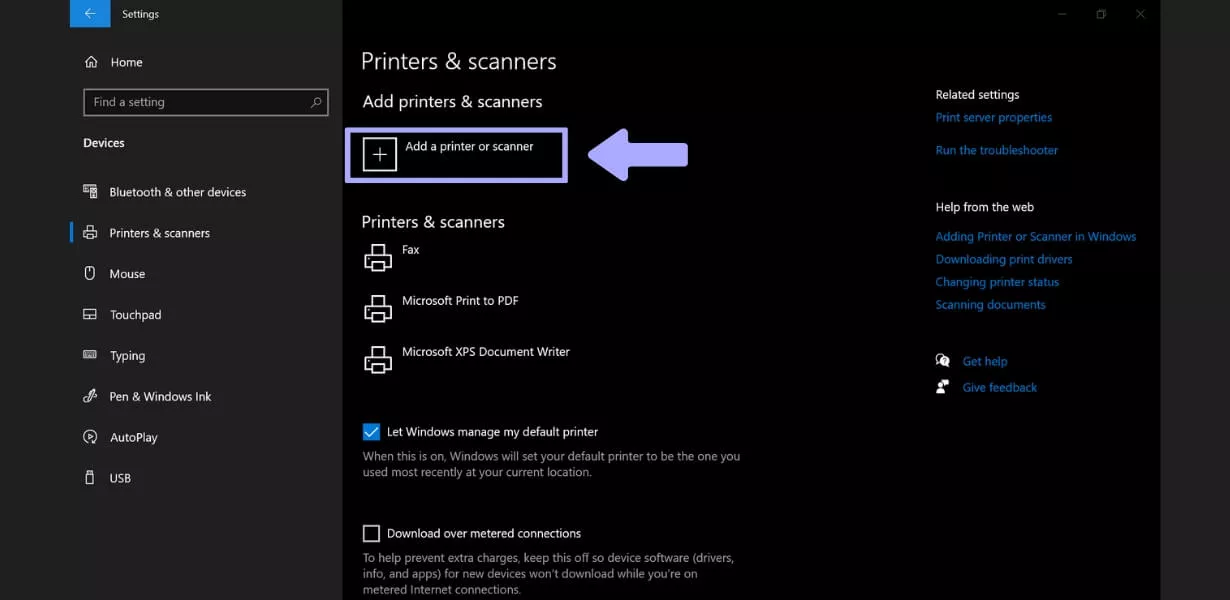
Changing your default printer may resolve your file-saving issues in PublZmiana drukarki domyślnej może rozwiązać problemy z zapisywaniem plików w programie Publisher. Ponieważ jest to najłatwiejsza metoda, zalecamy wypróbowanie jej najpierw.
2: Zainstaluj najnowszą 64-bitową wersję programu Publisher
Innym łatwym rozwiązaniem jest upewnienie się, że zaktualizowałeś program Microsoft Publisher do najnowszej wersji 64-bitowej. Aktualizując oprogramowanie, korzystasz z poprawek błędów i ulepszeń wydajności, które mogą rozwiązać problemy z zapisywaniem.
Krok 1: Uzyskaj dostęp do opcji aktualizacji
Otwórz program Microsoft Publisher i wybierz "Konto". W ustawieniach konta poszukaj "Aktualizacje pakietu Office" i kliknij "Opcje aktualizacji", a następnie "Aktualizuj teraz".
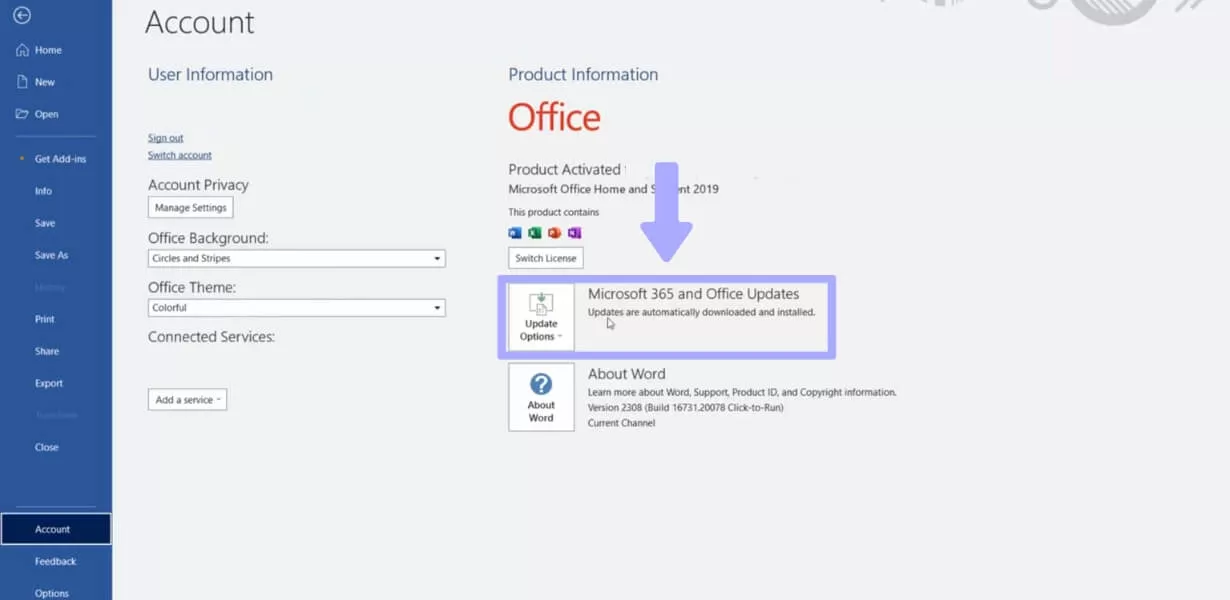
Krok 2: Zaktualizuj program Microsoft Publisher
Jeśli aktualizacje są dostępne, zainstaluj je i postępuj zgodnie z instrukcjami wyświetlanymi na ekranie. Po zakończeniu aktualizacji kliknij "Plik", a następnie "Konto" i poszukaj "Informacje o wydawcy", aby potwierdzić, że używasz wersji 64-bitowej. Teraz uruchom ponownie program Publisher i spróbuj zapisać dokument.
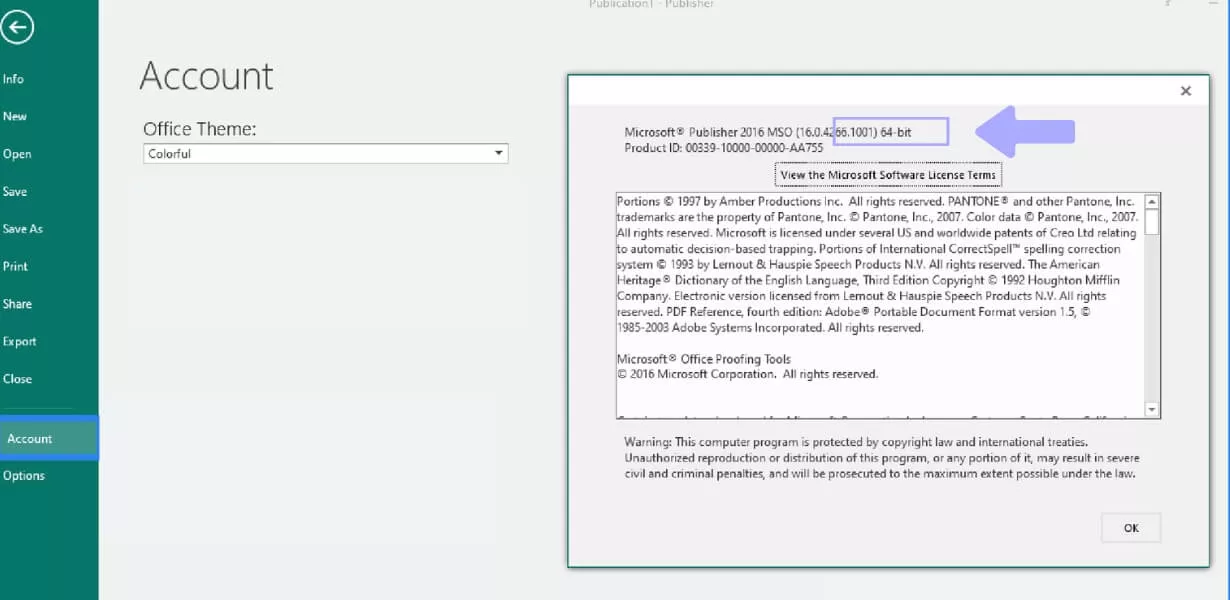
Aktualizowanie oprogramowania ma kluczowe znaczenie dla optymalnej wydajności podczas korzystania z programu Microsoft Publisher. Upewnienie się, że masz najnowszą wersję 64-bitową, zmniejsza prawdopodobieństwo wystąpienia błędu "Publisher nie może zapisać pliku".
Przeczytaj także: Dowiedz się, jak przekonwertować program Publisher na format PDF w 5 prostych metodach
3: Zapisz go w innych formatach, a następnie przekonwertuj na PDF
Jeśli nadal pojawia się błąd "Program Publisher nie może zapisać pliku", następną metodą jest zapisanie dokumentu w innym formacie pliku, takim jak Microsoft Word, a następnie przekonwertowanie go na format PDF. Korzystając z niezawodnego konwertera PDF, takiego jak UPDF, możesz uprościć ten proces, a UPDF zapewnia wiele dodatkowych funkcji do zarządzania dokumentami PDF.
Krok 1: Zapisz jako dokument Word
W programie Microsoft Publisher przejdź do "Plik", a następnie "Zapisz jako", z menu rozwijanego "Zapisz jako typ" wybierz "Dokument Word (.docx)"
Krok 2: Przekonwertuj dokument na PDF za pomocą UPDF
Pobierz UPDF z poniższą aplikacją, jeśli jeszcze tego nie zrobiłeś, i uruchom aplikację. Kliknij "Narzędzia", wybierz "Inne", wybierz "PDF z Worda", a następnie dodaj plik i postępuj zgodnie z instrukcjami wyświetlanymi na ekranie.
Windows • macOS • iOS • Android 100% bezpieczne
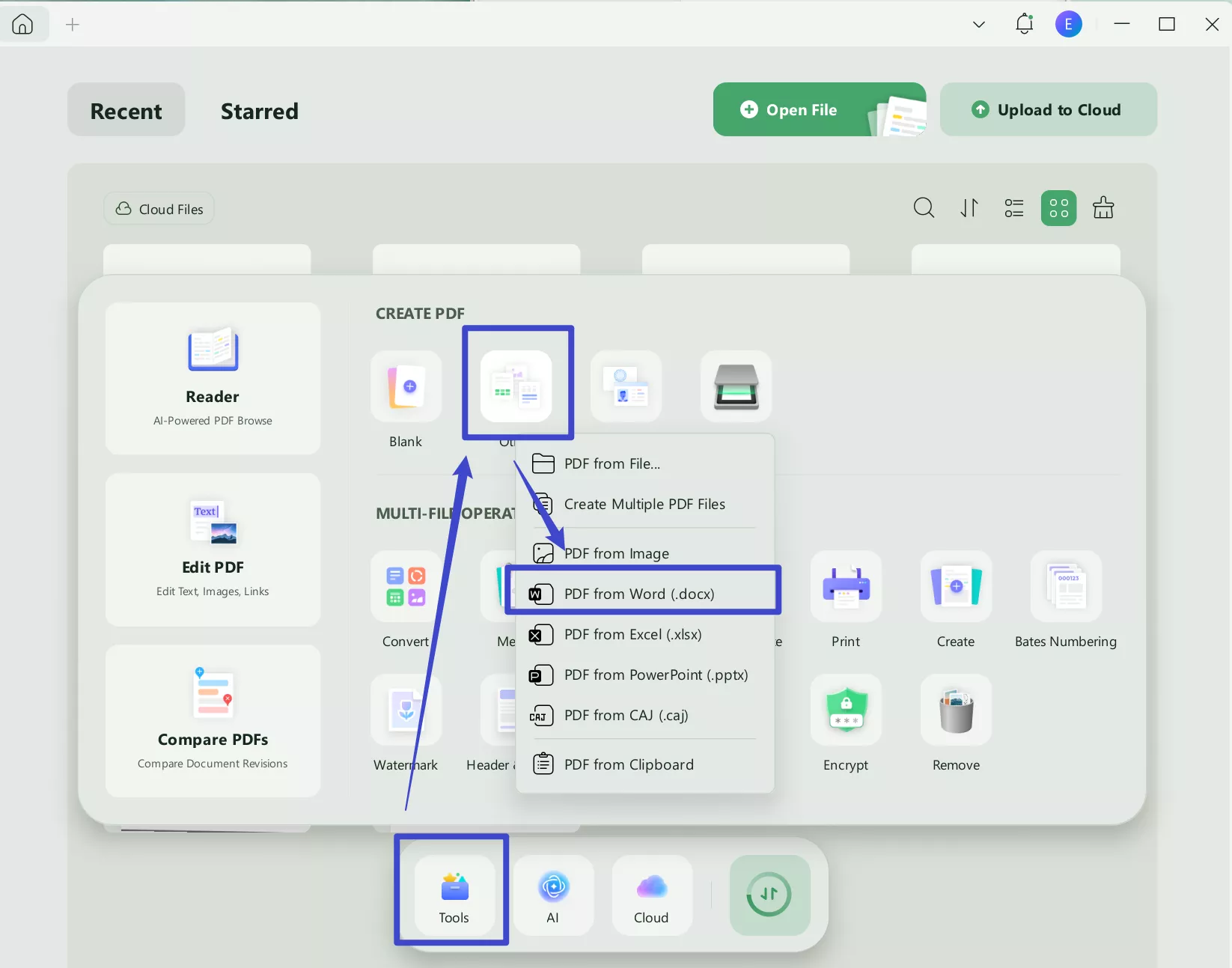
UPDF to znacznie więcej niż konwerter PDF, oferuje wiele niesamowitych funkcji, takich jak edycja dokumentów, tłumaczenie, narzędzia AI i wiele więcej! To potężne narzędzie ma przystępną cenę i przyjazny dla użytkownika interfejs — dlaczego nie sprawdzić go już dziś.
Możesz przeczytać obszerną recenzję UPDF tutaj lub obejrzeć poniższy film, aby zobaczyć, dlaczego UPDF jest najlepszym edytorem PDF na rynku!
Korzystając z UPDF, można obejść problemy z zapisywaniem, z którymi boryka się program Microsoft Publisher, a jednocześnie wykorzystać zaawansowane funkcje UPDF, zapewniając wystarczające zaspokojenie wszystkich potrzeb.
Część 3: Dodatkowa wskazówka - najlepszy konwerter i kreator PDF
Aby uzyskać absolutnie najlepsze rozwiązanie podczas konwertowania i tworzenia dokumentów PDF, nie szukaj dalej niż UPDF. To potężne oprogramowanie wyróżnia się jako najlepsze narzędzie do zarządzania plikami PDF na rynku, co czyni je niezbędnym dodatkiem do zestawu narzędzi do pracy.
Co sprawia, że UPDF jest najlepszym narzędziem do zarządzania plikami PDF?
UPDF oferuje imponujący wybór funkcji, co czyni go idealnym wyborem dla każdego, kto musi regularnie pracować z dokumentami PDF. Jego intuicyjny interfejs zapewnia zarówno początkującym, jak i doświadczonym użytkownikom łatwą nawigację po oprogramowaniu. UPDF wyróżnia się spośród innych narzędzi swoimi wspaniałymi funkcjami:
- Konwersja wieloformatowa: UPDF umożliwia łatwą konwersję różnych typów plików, w tym Word, Excel, PowerPoint i obrazów, na wysokiej jakości pliki PDF.
- Utwórz plik PDF: Możesz szybko tworzyć pliki PDF od podstaw lub istniejących plików, co sprawia, że UPDF jest idealny do kompilowania wszystkich dokumentów w jednym, łatwym do udostępnienia formacie.
- Narzędzia do edycji: Korzystając z UPDF, możesz edytować tekst, obrazy i inne elementy w dokumentach PDF. Pozwala to na bezproblemowe dostosowywanie plików PDF bez konieczności przywracania oryginalnego pliku.
- Dodaj adnotacje: Dodawaj komentarze, wyróżnienia i adnotacje do plików PDF, aby ułatwić współpracę i opinie.
- Łatwa organizacja: UPDF zapewnia narzędzia do zmiany kolejności, scalania lub dzielenia plików PDF, umożliwiając dostosowywanie dokumentów do własnych potrzeb.
Chcesz poprawić jakość obsługi plików PDF? rozważ zakup UPDF już dziś! Niezależnie od tego, czy konwertujesz pliki, edytujesz dokumenty, czy tworzysz nowe pliki PDF, UPDF jest najlepszym wyborem do wszystkiego, co PDF!
Ostatnie słowa
Podsumowując, napotkanie błędu "Publisher nie może zapisać pliku" może być stresujące i całkowicie zrujnować przepływ pracy — ale nie musi tak być.
Znając typowe przyczyny tych problemów i wdrażając powyższe rozwiązania, możesz skutecznie rozwiązywać problemy. Chociaż podaliśmy rozwiązania dotyczące zmiany domyślnych ustawień drukarki i aktualizacji oprogramowania Publisher, zalecamy korzystanie z UPDF jako rozwiązania typu "wszystko w jednym".
UPDF usprawnia zarządzanie plikami PDF, niezależnie od tego, czy chcesz konwertować pliki PDF, tworzyć nowe pliki PDF, czy edytować istniejące pliki PDF. Aby uzyskać szybkie i niezawodne doświadczenie podczas pracy z dokumentami PDF, z wieloma dodatkowymi funkcjami i przystępną ceną, pobierz UPDF, aby wypróbować, a następnie kupić UPDF!
Windows • macOS • iOS • Android 100% bezpieczne
 UPDF
UPDF
 UPDF na Windows
UPDF na Windows UPDF na Mac
UPDF na Mac UPDF na iPhone/iPad
UPDF na iPhone/iPad UPDF na Android
UPDF na Android UPDF AI Online
UPDF AI Online UPDF Sign
UPDF Sign Edytuj PDF
Edytuj PDF Zaznacz PDF
Zaznacz PDF Utwórz PDF
Utwórz PDF Formularz PDF
Formularz PDF Edytuj linki
Edytuj linki Przekonwertuj PDF
Przekonwertuj PDF OCR
OCR PDF do Word
PDF do Word PDF do obrazu
PDF do obrazu PDF do Excel
PDF do Excel Zarządzaj PDF
Zarządzaj PDF Scalać PDF
Scalać PDF Podziel PDF
Podziel PDF Przytnij PDF
Przytnij PDF Obróć PDF
Obróć PDF Zabezpiecz PDF
Zabezpiecz PDF Podpisz PDF
Podpisz PDF Redaguj PDF
Redaguj PDF Oczyść PDF
Oczyść PDF Usuń ochronę
Usuń ochronę Otwórz PDF
Otwórz PDF UPDF Chmura
UPDF Chmura Skompresuj PDF
Skompresuj PDF Drukuj PDF
Drukuj PDF Przetwarzanie wsadowe
Przetwarzanie wsadowe O UPDF AI
O UPDF AI Rozwiązania UPDF AI
Rozwiązania UPDF AI Podręcznik użytkownika AI
Podręcznik użytkownika AI FAQ dotyczące UPDF AI
FAQ dotyczące UPDF AI Podsumuj PDF
Podsumuj PDF Przetłumacz PDF
Przetłumacz PDF Porozmawiaj z PDF-em
Porozmawiaj z PDF-em Porozmawiaj z AI
Porozmawiaj z AI Porozmawiaj z obrazem
Porozmawiaj z obrazem PDF do mapy myśli
PDF do mapy myśli Wyjaśnij PDF
Wyjaśnij PDF Głębokie badania
Głębokie badania Przeszukiwanie dokumentów
Przeszukiwanie dokumentów Korektor AI
Korektor AI Pisarz AI
Pisarz AI AI do zadań domowych
AI do zadań domowych Generator quizów AI
Generator quizów AI AI Solver matematyki
AI Solver matematyki PDF to Word
PDF to Word PDF to Excel
PDF to Excel PDF do PowerPoint
PDF do PowerPoint Przewodnik użytkownika
Przewodnik użytkownika Sztuczki UPDF
Sztuczki UPDF FAQs
FAQs Recenzje UPDF
Recenzje UPDF Centrum pobierania
Centrum pobierania Blog
Blog Sala prasowa
Sala prasowa Specyfikacja techniczna
Specyfikacja techniczna Aktualizacje
Aktualizacje UPDF a Adobe Acrobat
UPDF a Adobe Acrobat UPDF a Foxit
UPDF a Foxit UPDF a PDF Expert
UPDF a PDF Expert










 Lizzy Lozano
Lizzy Lozano 
